oracle12C for linux安装手册
oracle12c安装、启动、卸载图文教程
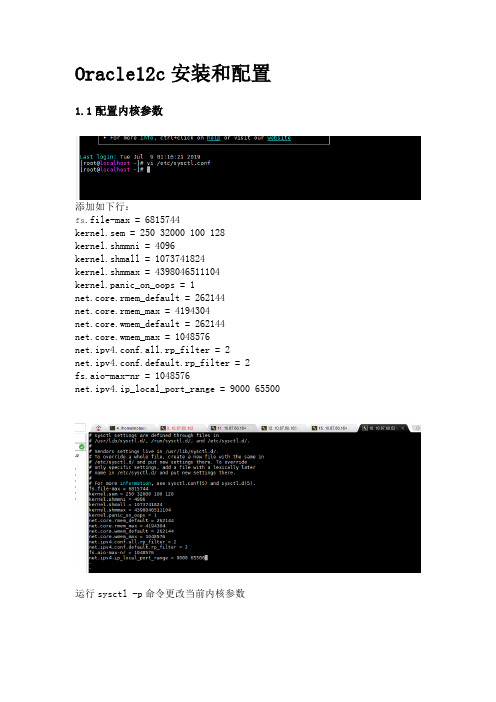
Oracle12c安装和配置1.1配置内核参数添加如下行:fs.file-max = 6815744kernel.sem = 250 32000 100 128kernel.shmmni = 4096kernel.shmall = 1073741824kernel.shmmax = 4398046511104kernel.panic_on_oops = 1net.core.rmem_default = 262144net.core.rmem_max = 4194304net.core.wmem_default = 262144net.core.wmem_max = 1048576net.ipv4.conf.all.rp_filter = 2net.ipv4.conf.default.rp_filter = 2fs.aio-max-nr = 1048576net.ipv4.ip_local_port_range = 9000 65500 运行sysctl -p命令更改当前内核参数1.2限制oracle用户资源使用vi /etc/security/limits.conf添加如下行:oracle soft nofile 1024oracle hard nofile 65536 oracle soft nproc 16384 oracle hard nproc 16384 oracle soft stack 10240 oracle hard stack 32768 oracle hard memlock 134217728 oracle soft memlock 1342177281.3安装依赖软件包yum install binutils -yyum install compat-libcap1 -yyum install compat-libstdc++-33 -yyum install compat-libstdc++-33.i686 -y yum install glibc -yyum install glibc.i686 -yyum install glibc-devel -yyum install glibc-devel.i686 -yyum install ksh -yyum install libaio -yyum install libaio.i686 -yyum install libaio-devel -yyum install libaio-devel.i686 -yyum install libX11 -yyum install libX11.i686 -yyum install libXau -yyum install libXau.i686 -yyum install libXi -yyum install libXi.i686 -yyum install libXtst -yyum install libXtst.i686 -yyum install libgcc -yyum install libgcc.i686 -yyum install libstdc++ -yyum install libstdc++.i686 -yyum install libstdc++-devel -yyum install libstdc++-devel.i686 -y yum install libxcb -yyum install libxcb.i686 -yyum install make -yyum install nfs-utils -yyum install net-tools -yyum install smartmontools -yyum install sysstat -yyum install unixODBC -yyum install unixODBC-devel -y1.4创建新组和新用户groupadd -g 54321 oinstallgroupadd -g 54322 dbagroupadd -g 54323 operuseradd -u 54321 -g oinstall -G dba,oper oracle2附加设置2.1为oracle用户设置密码2.2修改设置SELINUXvi /etc/selinux/config## 将`SELINUX`修改为permissiveSELINUX=permissivesetenforce Permissive2.3确保禁用防火墙systemctl stop firewalldsystemctl disable firewalld2.4创建Oracle安装目录mkdir -p /usr/local/products/oracle12cchown -R oracle:oinstall /usr/localchmod -R 775 /usr/local/2.5配置Oracle环境变量并验证切换到新添加的oracle用户名下,在oracle用户下配置环境变量su oraclevi .bash_profileexport TMP=/tmpexport TMPDIR=$TMPexport ORACLE_HOSTNAME=DEV-ORACLE-12C-164export ORACLE_UNQNAME=orclexport ORACLE_BASE=/usr/local/productsexport ORACLE_HOME=$ORACLE_BASE/oracle12cexport ORACLE_SID=orclexport PATH=/usr/sbin:/usr/local/bin:$PATHexport PATH=$ORACLE_HOME/bin:$PATHexport LD_LIBRARY_PATH=$ORACLE_HOME/lib:/lib:/usr/lib export CLASSPATH=$ORACLE_HOME/jlib:$ORACLE_HOME/rdbms/jlib使配置立即生效source .bash_profileecho $ORACLE_HOME/usr/local/products/oracle12c3 Oracle安装3.1上传解压将下载的linuxx64_12201_database.zip上传到Linux系统/home/oracle目录下解压unzip linuxx64_12201_database.zip如果没有unzip要先安装yum install zip unzip3.2修改响应文件压缩包解压完成后得到名为database的文件夹,其中包含安装文件。
OracleLinux6.3下的Weblogic12C安装步骤
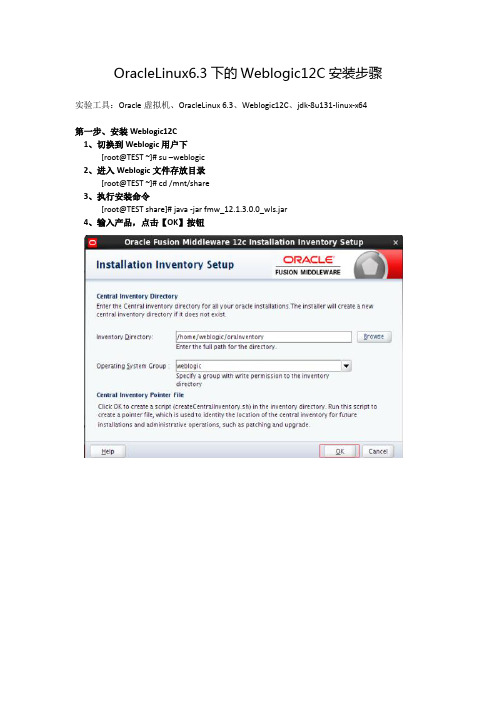
OracleLinux6.3下的Weblogic12C安装步骤实验工具:Oracle虚拟机、OracleLinux 6.3、Weblogic12C、jdk-8u131-linux-x64第一步、安装Weblogic12C1、切换到Weblogic用户下[root@TEST ~]# su –weblogic2、进入Weblogic文件存放目录[root@TEST ~]# cd /mnt/share3、执行安装命令[root@TEST share]# java -jar fmw_12.1.3.0.0_wls.jar4、输入产品,点击【OK】按钮5、显示欢迎界面,点击【NEXT】按钮6、输入安装路径,点击【NEXT】按钮7、选择安装类型“WebLogic Server”,点击【NEXT】按钮8、检查系统环境,点击【NEXT】按钮9、安全升级,去掉“勾选”,点击【NEXT】按钮10、弹出如下界面,点击【YES】按钮11、安装信息汇总,点击【INSTALL】按钮12、安装进程,显示100%后,点击【NEXT】按钮13、安装完成,点击【NEXT】按钮第二步、配置Domain1、WebLogic安装完毕后,系统自动弹出Create Domain界面,点击【NEXT】按钮2、使用模板创建域,点击【NEXT】按钮3、输入weblogic用户密码,点击【NEXT】按钮4、选择域模式,点击【NEXT】按钮5、高级配置,点击【NEXT】按钮6、管理服务器配置,配置服务名和端口,点击【NEXT】按钮7、配置信息汇总,点击【CREATE】按钮8、配置进程界面,点击【NEXT】按钮9、配置成功界面,点击【FINISH】按钮第三步、修改hosts文件,否则无法启动Domain1、切换到root用户登录su – root2、编辑/etc/hosts文件,在最后添加127.0.0.1 TEST /*TEST为主机名*/第九步、启动服务时无需输入用户名和密码1、进入Domain目录cd /home/weblogic/Oracle/Middleware/Oracle_Home/user_projects/domains/base_domain/servers/CZJM2、在目录内创建security文件夹mkdir security3、进入security文件夹,并新建boot.properties文件cd securitytouch boot.properties4、用vi编辑boot.properties,输入以下信息username=weblogicpassword=weblogic@1235、保存后,并重启weblogic,此时你发现再也不会提示输入密码,且新建的boot.properties文件里的用户名和密码也加密了第十步、启动Domain1、进入Domain目录cd /home/weblogic/Oracle/Middleware/Oracle_Home/user_projects/domains/base_domain2、执行启动脚本(注需手动输入用户名和密码)./startWebLogic.sh3、另外一种启动方式nohup ./startWebLogic.sh >nohup.out&(该命令可以在你退出帐户/关闭终端之后继续运行相应的进程。
oracle 12c linux 创建实例

oracle 12c linux 创建实例在Linux 操作系统下安装和创建Oracle 12c 的实例,需要以下步骤:1. 确认系统要求: 确认Linux 操作系统是否满足Oracle 12c 的硬件和软件要求。
如硬盘空间、物理内存、进程数等等。
2. 安装Oracle 12c 软件: 在系统中安装Oracle 12c 的软件,参与完成主要有三种方式,a. 使用压缩文件安装Oracle 12cb. 使用rpm 或者yum 安装Oracle 12cc. 使用Oracle 安装程序来安装Oracle 12c3. 配置Oracle 环境变量:安装oracle 12c 后,需要配置环境变量(ORACLE_HOME,ORACLE_SID),并设置PATH 变量,以便系统识别并找到Oracle 相关命令。
4. 创建数据库实例: 在安装并配置完Oracle 12c 软件后,需要创建一个实例,步骤如下:a. 首先,需要进入Oracle 用户。
su - oracleb. 创建实例的命令如下:dbcac. 根据实际需要配置Oracle 数据库的创建选项。
5. 管理数据库实例: 创建数据库实例之后,需要进行管理。
a. 启动实例sqlplus / as sysdbastartupb. 关闭实例sqlplus / as sysdbashutdown immediate或者shutdown abort6. 配置监听器: 配置Oracle 监听器以便监听来自客户端的数据库请求。
a. 在终端运行命令: netcab. 在Net Configuration Assistant 窗口中,选择Listener Configuration 选项。
c. 点击Add 按钮创建监听器。
7. 连接数据库: 在完成Oracle 数据库实例创建与管理的配置后,可通过以下方式连接到实例中:a. 使用SQL*Plus: 在终端上输入以下命令:sqlplus username/password@ORACLE_SIDb. 使用SQL Developer 工具连接数据库实例。
oracle12c安装教程linux

oracle12c安装教程linux一、安装环境准备1、操作系统:Oracle 12c 支持的操作系统:(1)Linux x86-64 (Red Hat Enterprise Linux 5、6、7、Oracle Linux 5、6、7、Suse Linux Enterprise Server 11 SP2)(2)Solaris x86-64 (Solaris 11.2)(3)AIX 7.12、硬件环境:(1)CPU:双核或更多(2)内存:2GB以上(3)硬盘:至少有4GB的空闲空间二、安装步骤1、下载安装文件从官网下载Oracle 12c的安装文件,本文以linux x86-64为例,安装文件名为linuxx64_12201_database.zip。
2、解压安装文件将下载的安装文件解压到指定的安装目录,本文以/opt/oracle/product/12.2/dbhome_1为例,解压后的文件如下:[oracle@localhost ~]$ ls -l /opt/oracle/product/12.2/dbhome_1total 20drwxr-xr-x 4 oracle oinstall 4096 Apr 24 17:43 cdrom-rwxr-xr-x 1 oracle oinstall 1219 Apr 24 17:43 .ouidrwxr-xr-x 2 oracle oinstall 4096 Apr 24 17:43 installdrwxr-xr-x 2 oracle oinstall 4096 Apr 24 17:43 response-rwxr-xr-x 1 oracle oinstall 735 Apr 24 17:43 runInstaller3、添加用户为了安装Oracle 12c,需要添加一个用户,本文以oracle为例:[oracle@localhost ~]$ groupadd oinstall[oracle@localhost ~]$ groupadd dba[oracle@localhost ~]$ useradd -g oinstall -G dba oracle[oracle@localhost ~]$ passwd oracle4、设置环境变量为了方便使用,需要设置环境变量,本文以oracle为例:[oracle@localhost ~]$ vi .bash_profile# Oracle Settingsexport ORACLE_HOME=/opt/oracle/product/12.2/dbhome_1 export ORACLE_SID=orclexport ORACLE_BASE=/opt/oracleexport ORACLE_TERM=xtermexport PATH=$ORACLE_HOME/bin:$PATHexport LD_LIBRARY_PATH=$ORACLE_HOME/lib:/lib:/usr/lib exportCLASSPATH=$ORACLE_HOME/jlib:$ORACLE_HOME/rdbms /jlib5、安装Oracle 12c使用root用户登录,进入安装目录,执行安装程序:[oracle@localhost ~]$ su - root[root@localhost ~]。
oracle 12 在oracle Linux 7上的安装

Oracle 12c 在OEL7.1上的安装实施文档日期:2015年9月2日目录一、介质说明 (1)二、准备工作 (2)2.1VM WARE W ORKSTATION P RO 12.0.0 FOR W INDOWS 安装 (2)2.2O RACLE L INUX-R7-U1-S ERVER-X86_64系统安装 (2)2.2.1 创建OEL7.1虚拟机 (2)2.2.2 OEL7.1系统安装 (11)三、安装ORACLE 12C (23)3.1基础配置 (23)3.2配置本地YUM包源 (24)3.3安装软件包 (25)3.4创建用户和组 (27)3.5内核参数调整 (27)3.5.1 标准 (27)3.5.2 实际查询值 (28)3.5.3 修改下面文件即可 (29)3.6参数生效 (30)3.7软件用户资源限制 (30)3.7.1 联机文档要求 (30)3.7.2 实际配置 (30)3.8修改安装目录权限 (32)3.9修改ORACLE环境变量 (32)3.10数据库软件安装 (32)3.10.1 解压下载的文件 (32)3.10.2 安装步骤 (33)3.11创建数据库 (41)3.11.1 安装监听 (41)3.11.2 安装数据库 (44)四、ORACLE 12C新特性介绍 (54)一、介质说明Oracle Database 12c Release 1 for Linux x86-64 oracle 12c 数据库软件下载地址:/technetwork/database/enterprise-edition/downloads/index.htmlOracleLinux-R7-U1-Server-x86_64-dvd.iso oracle linux 操作系统下载地址:https:///osdc/faces/Home.jspx?_afrLoop=1944357500338522&_afrWindowMode=0&_adf.ct rl-state=1br89kn0pd_4VMware Workstation Pro 12.0.0 for Windows 虚拟机软件下载地址:https:///cn/web/vmware/info/slug/desktop_end_user_computing/vmware_workstation_pro/12_ 0oracle12cr1 online document oracle12c联机文件下载地址:/technetwork/database/enterprise-edition/documentation/index.html二、准备工作2.1VMware Workstation Pro 12.0.0 for Windows 安装标准下一步下一步即可,不做过多讲解。
Linux下安装oracle12C数据库,附带问题解决方法
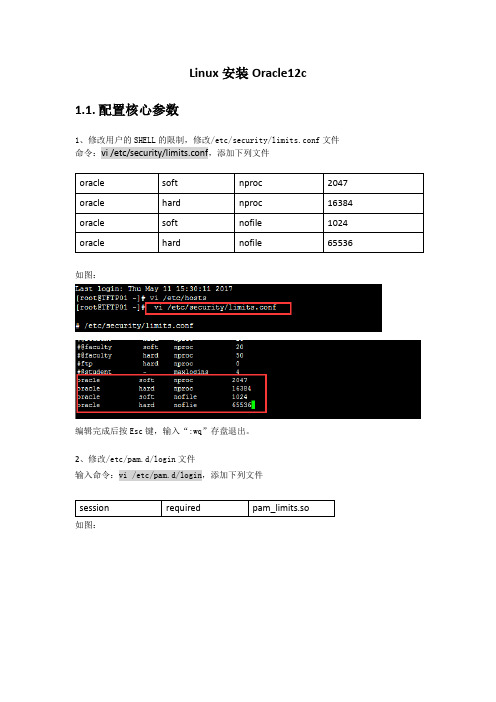
Linux安装Oracle12c1.1.配置核心参数1、修改用户的SHELL的限制,修改/etc/security/limits.conf文件命令:vi/etc/security/limits.conf,添加下列文件如图:编辑完成后按Esc键,输入“:wq”存盘退出。
2、修改/etc/pam.d/login文件输入命令:vi/etc/pam.d/login,添加下列文件如图:编辑完成后按Esc键,输入“:wq”存盘退出。
3、通过修改/etc/sysctl.conf文件,修改linux内核命令:vi /etc/sysctl.conf,添加下列内容如图:编辑完成后按Esc键,输入“:wq”存盘退出。
将更改的内容生效激活:sysctl-p,显示结果如下图4、编辑文件/etc/profile,命令:vi /etc/profile,添加下列内容编辑完成后按Esc键,输入“:wq”存盘退出。
5、创建相关用户和组,作为软件安装和支持组的拥有者。
(1)、创建用户组,命令如下:groupadd oinstallgroupadd dbagroupadd oper如图:(2)创建Oracle用户和密码,命令如下:useradd -g oinstall -G dba,oper -m oraclepasswd oracle然后会让你输入密码,密码任意输入2次,但必须保持一致,回车确认。
如图:6、创建数据库软件目录和数据文件存放目录,目录的位置,根据自己的情况来定,注意磁盘空间即可,示例命令如下:mkdir /datamkdir /data/oraclemkdir /data/oracle/appmkdir /data/oracle/app/oraclemkdir /data/oracle/app/oradatamkdir /data/oracle/app/oracle/productmkdir /data/oracle/app/oracle/oralnventory7、更改目录属主为Oracle用户所有,输入命令:chown -R oracle:oinstall /data/oracle/app8、配置oracle用户的环境变量(1)切换oracle用户命令:su– oracle编辑文件.bash_profile,命令:vi .bash_profile添加内容如下:编辑完成后按Esc键,输入“:wq”存盘退出。
Linux-Oracle12C安装图文详解-自己试验过的单机安装

运维资料(最后修改时间:2018-10)目录Linux 安装Oracle12C (3)1.1安装前准备 (3)1.1.1下载Oracle Database 12cRelease 1安装介质 (3)1.1.2检查硬件要求 (3)1.1.2.1Check CPU (3)1.1.2.2检查磁盘 (3)1.1.3关闭防火墙 (4)1.1.4检查软件要求 (4)1.1.4.1操作系统版本检测 (4)1.1.5系统配置准备 (6)1.1.5.1创建Oracle用户和用户组 (6)1.1.5.2创建安装目录 (6)1.1.5.3修改系统内核参数 (7)1.1.5.4设置用户限制 (7)1.1.5.5配置环境变量 (8)1.1.6解压安装文件 (9)1.2安装过程 (9)1.2.1安装数据库软件 (9)1.2.2创建数据库 (18)1.2.3创建监听器 (26)1.2.4启动及停止数据库 (35)1.2.4.1启动 (35)1.2.4.1.1 .......................................................................................................................................... 启动数据库351.2.4.1.2 ........................................................................................................................................................ 启动351.2.4.2关闭数据库 (35)1.2.4.2.1 ........................................................................................................................................................ 关闭351.2.4.2.2 .......................................................................................................................................... 启动数据库35Linux 安装Oracle12C1.1安装前准备1.1.1下载Oracle Database 12cRelease 1安装介质官方的下载地址:/technetwork/database/enterprise-edition/downloads/index.html将下载好的linuxamd64_12102_database_1of2.zip和linuxamd64_12102_database_2of2.zip文件上传到服务器/opt下1.1.2检查硬件要求1.1.2.1C heck CPUgrep "model name" /proc/cpuinfocat /proc/cpuinfo | grep "processor" | wc -lcat /proc/cpuinfo | grep "physical id" | sort | uniq | wc -l1.1.2.2检查磁盘free -gOracle 12c 对系统内存的最低要求为1G,推荐2G或更大的内存Oracle 12c 企业版的需要6.4G大小的磁盘空间,标准版需要6.1G大小的磁盘空间。
Oracle12c安装详细步骤,带截图
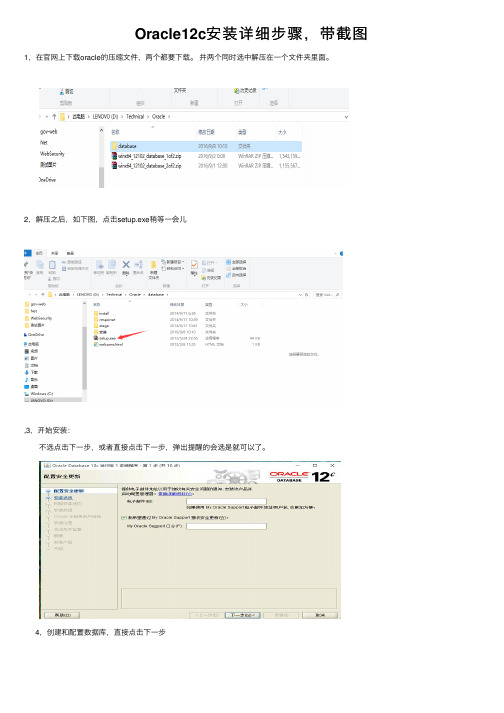
Oracle12c安装详细步骤,带截图1,在官⽹上下载oracle的压缩⽂件,两个都要下载。
并两个同时选中解压在⼀个⽂件夹⾥⾯。
2,解压之后,如下图,点击setup.exe稍等⼀会⼉,3,开始安装: 不选点击下⼀步,或者直接点击下⼀步,弹出提醒的会选是就可以了。
4,创建和配置数据库,直接点击下⼀步5,默认桌⾯类,直接点击下⼀步6,选中创建新的windows⽤户,⽤户名跟密码⾃⼰取,取个简单的⽐较好,容易记住。
填好之后点击下⼀步,可能会弹框说你的⼝令跟规则的不⼀样,直接点击是就⾏了。
7 这⾥的⽬录可以⾃定义,选⼀个内存空间⽐较⼤的盘安装,如果内存不⾜的话会导致后⾯⽆法安装的。
⼝令就是你之前输⼊的哪⼀个。
我没试过弄个不⼀样的。
哈哈。
点击下⼀步。
有如下这种弹框直接点是就可以了。
9.这个时候就会检查内存什么的是否符合了。
耐⼼等待。
10 检查完通过之后,会给你这个信息,你可以截图保存⼀下,以后可能会⽤到。
点击安装。
11,之后就是耐⼼等待安装了,我的安装了半个⼩时。
12,接着会弹出如下框出来,点击⼝令管理。
去设置⼝令。
13,SYS SYSTEM之后就是你要⽤到的⽤户了。
你可以填写⼝令,不过⼀定要记住。
之后的oracle链接都是⽤户跟⼝令通过才可以链接成功,不填的话会默认为你之前的⼝令。
这⾥我没有填,直接点击确定。
14,点击确定。
15,这下你就安装成功了。
点击关闭就可以了。
16,运⾏哪⾥像输⼊cmd⼀样输⼊sqlplus 会弹出⼀下这个输⼊⽶的⽤户名跟密码就可以了,也可以这样输⼊:SYSTEM/123456 ,123456只是列⼦,就是你的密码显⽰⼀下这个就说明你成功安装了。
以下的图⽚你可以在开始菜单,还有服务哪⾥看到。
我的服务之所以这么多,是因为我之前安装了⼀次⼿动卸载了,然后⼜来安装⼀次,不过两次的windows⽤户不⼀样和数据库的名称也不⼀样,所以后⾯的⼀次没有去覆盖。
不过不影响。
安装的步骤就到这⾥了,谢谢。
Linux7.2下安装Oracle12C
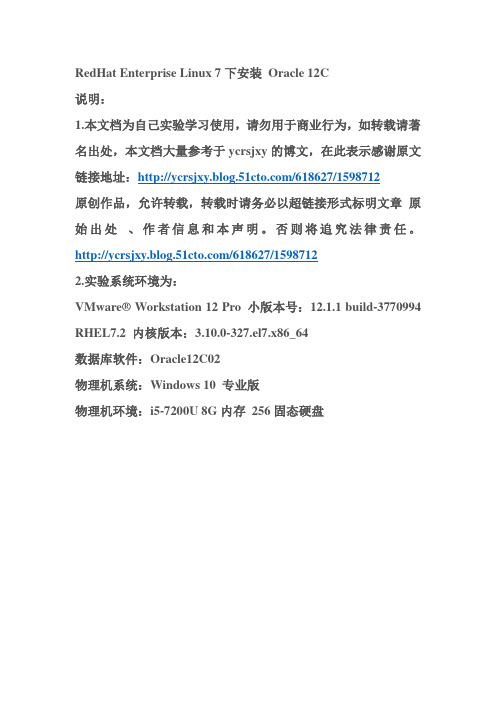
RedHat Enterprise Linux 7下安装Oracle 12C说明:1.本文档为自己实验学习使用,请勿用于商业行为,如转载请著名出处,本文档大量参考于ycrsjxy的博文,在此表示感谢原文链接地址:/618627/1598712原创作品,允许转载,转载时请务必以超链接形式标明文章原始出处、作者信息和本声明。
否则将追究法律责任。
/618627/15987122.实验系统环境为:VMware® Workstation 12 Pro小版本号:12.1.1 build-3770994RHEL7.2 内核版本:3.10.0-327.el7.x86_64数据库软件:Oracle12C02物理机系统:Windows 10 专业版物理机环境:i5-7200U 8G内存256固态硬盘安装准备:说明:物理机环境、虚拟化环境和虚拟机操作系统安装请恕本文概不涉及1.数据库下载地址:(请点选下图红色箭头位置圆点,同意授权后方可下载,所需甲骨文官网帐号本文档恕不提供,请自行注册)/technetwork/database/enterprise-edition/downloads/oracle 12c-linux-12201-3608234.html2.下载后可通过VMware Workstation内的共享工具vmhgfs共享给虚拟机使用,也可以使用SecureFXPortable等工具上传到虚拟机文件系统上,本文使用方法一,具体实施方法可以参考:https:///view/26b23d083069a45177232f60ddccd a38366be1413.虚拟机环境配置脚本说明:如果在windows环境下编辑脚本,需要进行代码转换,建议使用SecureCRTPortable链接到虚拟机,在虚拟机Linux 系统环境下编辑此脚本文件,编辑完成后请更改权限使其可以正常运行,具体命令请看脚本2后内容脚本1 SystemBaseEnvironment.shVim SystemBaseEnvironment.sh 按i或a后粘贴下面内容到编辑器内,然后按ESC后输入:qw! 保存,保存后请更改权限为可执行,然后./SystemBaseEnvironment.sh执行脚本。
Oracle 12C数据库安装(详细教程截图)

右键setup.exe,选择以管理员模式运行。
图17 运行示意图图18 配置安全更新图点击下一步,若弹窗提示未提供电子邮箱地址,选择是。
图19 安装选项图选择创建和配置数据库,点击下一步。
图20 系统类配置图选择服务器类,点击下一步。
图21 网格安装选项配置图选择单实例数据库安装,点击下一步。
图22 安装类型配置图选择高级安装,点击下一步。
图23 产品语言配置图默认设置,直接点击下一步。
图24 数据库版本配置图默认设置,直接点击下一步。
图25 Oracle主目录用户选择配置图注:此步根据需求而定,可单独设定用户,也可使用内置账户。
选择创建新Windows用户,输入用户名oracle,口令oracle,若弹窗显示口令无效,是由于本地的安全策略。
具体修改措施如下:打开服务器管理器-> 工具-> 本地安全策略-> 账户策略-> 密码策略-> 修改参数图26 本地安全策略配置图图27 安装位置配置图使用默认的安装位置,点击下一步。
图28 配置类型选择图默认选择,直接点击下一步。
图29 数据库表示符配置图取消创建为容器数据库选项,点击下一步。
图30 配置选项选择图选择启用自动内存管理选项,点击右侧下一个选项卡。
图31 字符集配置图字符集选择Unicode,点击下一个选项卡。
图32 示例方案配置图选择创建具有示例方案的数据库,点击下一步。
图33 数据库存储配置图默认设置,直接点击下一步。
图34 管理选项配置图直接点击下一步。
图35 恢复选项配置图选择启用恢复选项,点击下一步。
图36 方案口令配置图选择对所有用户使用相同的口令选项,口令为oracle,点击下一步,弹出口令不符合,选择是。
图37 概要图点击安装按钮,耐心等待一段时间。
图38 数据库创建完成示意图图39 数据库软件创建成功示意图。
oracle12c操作手册
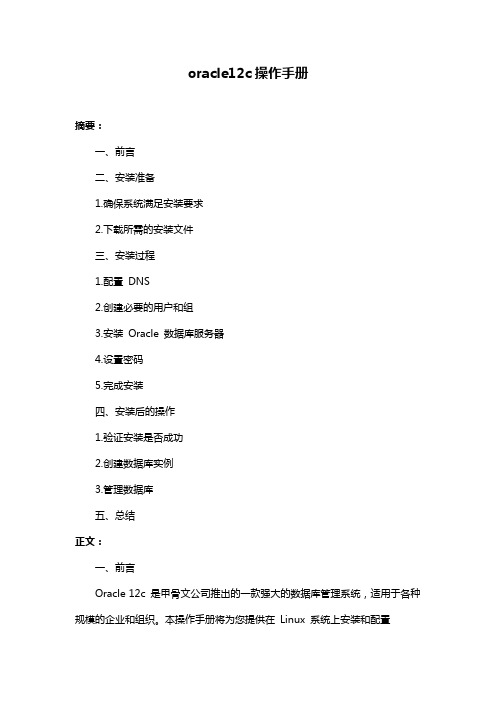
oracle12c操作手册摘要:一、前言二、安装准备1.确保系统满足安装要求2.下载所需的安装文件三、安装过程1.配置DNS2.创建必要的用户和组3.安装Oracle 数据库服务器4.设置密码5.完成安装四、安装后的操作1.验证安装是否成功2.创建数据库实例3.管理数据库五、总结正文:一、前言Oracle 12c 是甲骨文公司推出的一款强大的数据库管理系统,适用于各种规模的企业和组织。
本操作手册将为您提供在Linux 系统上安装和配置Oracle 12c 数据库的详细步骤。
二、安装准备1.确保系统满足安装要求在安装Oracle 12c 之前,请确保您的Linux 系统满足以下要求:- 64 位处理器- 16 核CPU- 384G 内存- 16T 硬盘- CentOS 7.4 及以上版本2.下载所需的安装文件请从Oracle 官方网站下载Oracle 12c 数据库安装包和预安装脚本。
三、安装过程1.配置DNS为了确保安装过程中网络连接的稳定性,需要先配置DNS。
2.创建必要的用户和组由于Oracle 不允许root 用户进行安装,因此需要创建三个用户组,并将Oracle 添加到这些组中。
```bashgroupadd -g 54321 oinstallgroupadd -g 54322 dbagroupadd -g 54323 operuseradd -u 54321 -g oins```3.安装Oracle 数据库服务器接下来,使用root 用户执行以下命令安装Oracle 数据库服务器:```bashsudo yum install -y oracle-rdbms-server-12cr1-preinstallpasswd ```4.设置密码根据提示设置Oracle 数据库的初始密码。
5.完成安装安装完成后,可以使用以下命令启动Oracle 数据库服务:```bashsudo service oracle- Database start```四、安装后的操作1.验证安装是否成功登录到Oracle 数据库,查看数据库实例是否已经创建成功:```sqlSELECT * FROM v$instance;```2.创建数据库实例使用以下命令创建一个名为"mydb"的数据库实例:```bashsudo oracle-dbca -S -d mydb```3.管理数据库使用Oracle 提供的工具,如sql*plus、sql*developer 等,对数据库进行管理。
oracle12使用手册

oracle12使用手册Oracle 12 使用手册Oracle是一种广泛应用的关系型数据库管理系统(RDBMS),它提供了一种高效、可靠的数据存储和管理解决方案。
本文将向您介绍Oracle 12的使用手册,让您能够更好地了解和操作这个强大的数据库系统。
一、安装和配置Oracle 121. 下载Oracle 12c安装包,并解压缩到指定目录。
2. 执行安装程序,按照向导提示进行安装。
3. 配置数据库实例,包括设置监听器、初始化参数等。
4. 启动数据库实例,确保数据库能够正常运行。
二、创建和管理数据库1. 使用SQL*Plus或SQL Developer等工具登录数据库。
2. 创建数据库表空间,用于存储数据和索引。
3. 创建用户,并为其分配适当的权限。
4. 创建表、视图、索引等数据库对象。
5. 管理数据库对象的权限和存取控制。
6. 备份和恢复数据库,确保数据的安全性和可靠性。
三、数据查询与操作1. 使用SQL语言进行数据查询和操作。
2. 编写SQL查询语句,包括条件查询、排序、分组等。
3. 使用内置函数进行数据计算和转换。
4. 联接多个表进行复杂查询。
5. 插入、更新和删除数据。
6. 事务管理,确保数据的一致性和完整性。
四、PL/SQL编程1. 了解PL/SQL语言的基本语法和数据类型。
2. 编写存储过程、函数和触发器。
3. 使用游标进行数据检索和遍历。
4. 异常处理和事务控制。
5. 调用PL/SQL代码并进行测试。
五、性能优化和调试1. 了解Oracle的查询优化器和执行计划。
2. 使用索引和分区等技术提升查询性能。
3. 分析和优化SQL查询语句。
4. 监控和调优数据库的性能。
5. 诊断和解决数据库故障和性能问题。
六、高可用性和容灾备份1. 配置备份和恢复策略,确保数据的可靠性。
2. 实施数据复制和故障转移,提高系统的可用性。
3. 使用Oracle Data Guard实现数据库的容灾备份。
4. 备份和恢复数据库和表空间。
Oracle安装指导手册

Oracle安装指导手册
1. 简介
Oracle是一款功能强大的关系型数据库管理系统,被广泛应用于各种企业级应用和互联网应用中。
本文档将为您提供Oracle数据库安装的详细指导步骤,以帮助您快速安装和配置Oracle数据库。
2. 系统要求
在开始安装Oracle数据库之前,请确保您的计算机满足以下最低系统要求:
•操作系统:支持的操作系统包括Windows、Linux和Solaris。
•内存:至少4GB的可用内存。
•存储空间:至少需要8GB的可用磁盘空间。
•处理器:至少1.5GHz的处理器。
3. 下载Oracle数据库
您可以从Oracle官方网站上下载最新的Oracle数据库安装包。
请登录Oracle官方网站,选择适宜的版本并下载。
4. 安装Oracle数据库
4.1 安装前准备工作
在安装Oracle数据库之前,您需要完成以下准备工作:•确保满足系统要求。
•关闭所有正在运行的应用程序和效劳。
•禁用防火墙和杀毒软件。
4.2 启动安装程序
双击下载的Oracle数据库安装包,启动安装程序。
根据提示选择。
Oracle 12C数据库客户端安装(详细教程截图)

Oracle12c客户端软件在主机windows10上的安装与卸载安装部分打开客户端软件安装文件夹图40 客户端安装文件夹图右键setup,以管理员模式运行。
图41 选择安装类型图选择管理员安装类型,点击下一步。
图42 选择产品语言配置图默认设置,点击下一步。
图43 主目录用户选择配置图选择创建新Windows用户,用户名输入leilei,口令输入oracle。
图44 指定安装位置配置图默认设置,点击下一步。
图45 概要信息图直接点击安装,耐心等待。
图46 客户端安装成功图卸载部分打开客户端的oracle安装根目录,选择deinstall.bat文件,右键以管理员模式启动。
图47 客户端oracle数据库根目录图输入汉字是,回车。
图48 客户端命令行卸载图卸载完成后,命令行会自动关闭。
三、Oracle相关服务的查看与启动打开虚拟机上的服务器管理器,选择所有服务器,在服务中输入oracle。
图49 oracle服务查看图逐个点击oracle服务,右键选择重新启动服务,变成以下状态。
图48 服务状态显示图四、通过网络配置助手配置远程数据库的本地网络服务名打开客户端上的net Configuration Assistant网络配置助手。
图49(a)网络配置助手图选择本地网络服务名配置。
图49(b)网络配置助手图选择添加,点击下一步。
图49(c)网络配置助手图S输入服务名,即全局数据库名,由于oracle安装时仅默认创建了一个orcl数据库,填写orcl,点击下一步。
图49(d)网络配置助手图选择TCP协议,点击下一步。
图49(e)网络配置助手图主机名输入虚拟机服务器的IP地址,使用默认端口号,点击下一步。
图49(f)网络配置助手图选择是,进行测试。
图49(g)网络配置助手图提示用户身份检索失败,点击更改登录,用户名system保持不变,口令改为oracle图49(h)网络配置助手图图49(i)网络配置助手图显示测试成功,点击下一步。
Linux SUSE 12 Oracle安装手册

1.oracle安装介质和iso镜像scp传到开发机将oracle安装介质11.2.0.40—Linux-x86-64和suse12的ISO镜像传到操作系统指定目录1.将oracle安装介质通过scp传到87测试机2.将ISO镜像通过scp传到87测试机2.安装前准备工作1.创建VNCserver2.登录vncviewer工具配置3.安装前系统检查1.硬件的准备:1.1 检查当前物理内存大小:(在Oracle 11g Release 2里,Oracle建议至少需要4G)# grep -i memtotal /proc/meminfo1.2 对应交换分区的大小设置建议:检查swap的大小:# grep -i swaptotal /proc/meminfo1.3 系统的架构检查# uname -m1.4 磁盘空间需求检查/tmp空间的大小至少为1G:# df -h /tmp检查安装数据库的空间是否足够:# df -h2.软件的检查2.1操作系统及内核的检查:Oracle 11g R2对于SUSE Linux Enterprise Server 11是支持的,内核的版本需要是高于或等于2.6.27.19:操作系统版本的检查:# cat /etc/SuSE-release内核版本的检查:# uname -r2.2 软件包的需求,确保如下软件包已经安装:检查哪些包未安装:# rpm -q binutils-2.25.0-13.1 \gcc-4.8-6.189 \gcc48-4.8.5-24.1 \glibc-2.19-31.9 \glibc-32bit-2.19-31.9 \glibc-devel-2.19-31.9.x86_64 \glibc-devel-32bit-2.19-31.9.x86_64 \libaio1-0.3.109-17.15 \libaio-devel-0.3.109-17.15 \libcap1-1.10-59.61 \libstdc++48-devel-4.8.5-24.1.x86_64 \libstdc++48-devel-32bit-4.8.5-24.1.x86_64 \libstdc++6-5.2.1+r226025-4.1.x86_64 \libstdc++6-32bit-5.2.1+r226025-4.1.x86_64 \libstdc++-devel-4.8-6.189.x86_64 \libstdc++-devel-32bit-4.8-6.189.x86_64 \libgcc_s1-5.2.1+r226025-4.1.x86_64 \libgcc_s1-32bit-5.2.1+r226025-4.1.x86_64 \mksh-50-2.13 \make-4.0-4.1.x86_64 \sysstat-10.2.1-3.1.x86_64 \xorg-x11-driver-video-7.6_1-14.30.x86_64 \xorg-x11-server-7.6_1.15.2-36.21.x86_64 \xorg-x11-essentials-7.6_1-14.17.noarch \xorg-x11-Xvnc-1.4.3-7.2.x86_64 \xorg-x11-fonts-core-7.6-29.45.noarch \xorg-x11-7.6_1-14.17.noarch \xorg-x11-server-extra-7.6_1.15.2-36.21.x86_64 \ xorg-x11-libs-7.6-45.14.noarch \xorg-x11-fonts-7.6-29.45.noarch执行命令如下:结果界面如下:查看通过yast2去安装未安装的包:再回到secureRT验证rpm安装包安装完成没有3.正确设置hostname。
Oracle Goldengate Monitor12c安装配置指南12.1.3
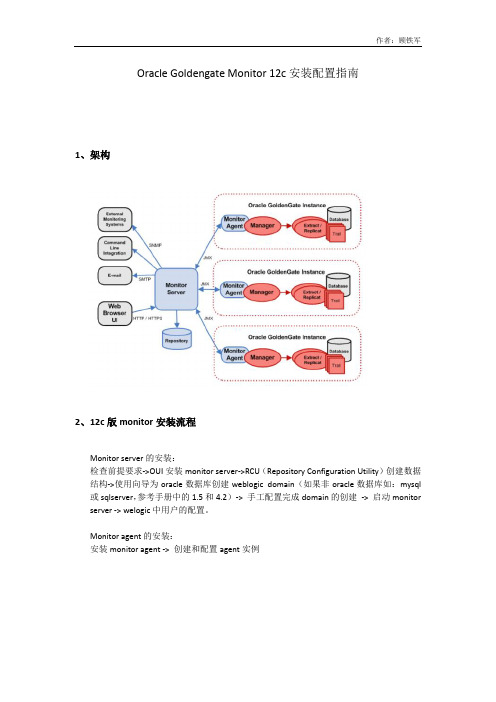
Oracle Goldengate Monitor 12c安装配置指南1、架构2、12c版monitor安装流程Monitor server的安装:检查前提要求->OUI安装monitor server->RCU(Repository Configuration Utility)创建数据结构->使用向导为oracle数据库创建weblogic domain(如果非oracle数据库如:mysql 或sqlserver,参考手册中的1.5和4.2)-> 手工配置完成domain的创建-> 启动monitor server -> welogic中用户的配置。
Monitor agent的安装:安装monitor agent -> 创建和配置agent实例3、Monitor Server的安装3.1 前提要求Monitor server:需要安装JDK1.7(参考director安装)Orace11g或12c(mysql5.5、sqlserver2008,2012),字符集AL32UTF8Weblogic12c(12.1.3),但是需要下载的包是:Oracle Fusion Middleware 12c (12.1.3.0.0) Infrastructure,单weblogic无效。
/etc/hosts文件:Monitor server和被监控的主机之间配置上hosts文件解析,都含有monitor server和agent 的条目建议monitor server单独放一台机器,和agent所在不混用。
3.2 安装Oracle Fusion Middleware 12c (12.1.3.0.0) Infrastructure3.3 Monitor server安装java -jar -Xmx1024m fmw_12.1.3.0.0_ogg.jar3.4 创建RCU首先确认字符集是否是AL32UTF8SQL> select * from nls_database_parameters where parameter='NLS_CHARACTERSET';PARAMETER------------------------------VALUE--------------------------------------------------------------------------------NLS_CHARACTERSETAL32UTF8;然后执行:$ORACLE_HOME下面的rcu,这里是Middleware/ORACLE_HOME的目录密码统一设置为oracle:3.5 配置domaincd /u01/app/Middleware/Oracle_Home/wlserver/common/bin ./config.sh设置weblogic的密码:welcome1设置相关信息,密码:oracle,然后点击:获取RCU配置:口令统一为oracle点击:创建3.6 monitor Server打patchMonitor server需要打patch:19915967打patch之前先停止weblogic manageserver和admin server检查当前OPTCH版本:export ORACLE_HOME=/u01/app/Middleware/Oracle_Home[oracle@oggsource OPatch]$ ./opatch versionOPatch Version: 13.2.0.0.0OPatch succeeded.打agent的patch要求的opatch版本:(OPatch version 13.2.0.0.0 or higher) 这里满足要求,就不升级opatch了。
Linux AS 7.0安装 Oracle12c 12.1.0.2.0

Linux AS 7.0安装Oracle12c 12.1.0.2.02015-02-15目录一、安装检查准备 (3)二、ORACLE 配置 (3)1、禁用secure Linux (3)2、设置核心参数 (3)3、设置oracle用户的shell limit (4)4、更改/etc/pam.d/login文件 (4)5、新增组和用户 (5)6、检查系统安装包 (5)7、更改oracle用户环境变量 (6)8、创建Oracle的安装目录 (6)9、准备Oracle 12c安装文件 (7)三、Oracle安装过程图解 (8)一、安装检查准备查看内存、SWAP空间、硬盘空间、CPU情况、AS 6.0安装情况、防火墙状态。
Oracle公司宣称在Linux下安装Oracle 12c数据库至少要有512MB的内存和至少1GB或者两倍内存大小的交换空间,对于系统内存大于2GB的服务器,交换空间可以介于2GB—4GB 之间RAM Swap SpaceBetween 1 GB and 2 GB 1.5 times the size of RAMBetween 2 GB and 16 GB Equal to the size of RAMMore than 16 GB 16 GBgrep MemTotal /proc/meminfogrep SwapTotal /proc/meminfo防火墙暂时关闭。
安装AS 7.0尽量把Development Tools里的开发包都安装上,避免缺失文件。
二、ORACLE 配置1、禁用secure Linux因为SELINUX对oracle有影响,所以把secure linux设成无效通过编辑 vi /etc/selinux/config 文件禁用secure linux,确认其中的SELINUX标记如下:SELINUX=disabled。
2、设置核心参数vi /etc/sysctl.confkernel.shmmax = 536870912 1073741824 2147483648kernel.shmmni = 4096kernel.shmall = 2097152kernel.sem = 250 32000 100 128fs.aio-max-nr = 1048576fs.file-max = 6815744net.ipv4.ip_local_port_range = 9000 65500net.core.rmem_default=262144net.core.rmem_max=4194304net.core.wmem_default=262144net.core.wmem_max=1048576sysctl -p命令使得内核改变立即生效kernel.shmmax = 536870912 1073741824 2147483648 分别代表1G、2G、4G (根据系统物理内存大小,选择相应值)[root@localhost ~]# sysctl -pkernel.shmmax = 1073741824kernel.shmmni = 4096kernel.shmall = 2097152kernel.sem = 250 32000 100 128fs.aio-max-nr = 1048576fs.file-max = 6815744net.ipv4.ip_local_port_range = 9000 65500net.core.rmem_default = 262144net.core.rmem_max = 4194304net.core.wmem_default = 262144net.core.wmem_max = 10485763、设置oracle用户的shell limitvi /etc/security/limits.conforacle soft nproc 2047oracle hard nproc 16384oracle soft nofile 1024oracle hard nofile 655364、更改/etc/pam.d/login文件添加下面的内容,使shell limit生效:vi /etc/pam.d/loginsession required pam_limits.so5、新增组和用户oinstall组中的成员用于管理Oracle数据库软件(即各种Oracle物理软件)。
oracle12c操作手册
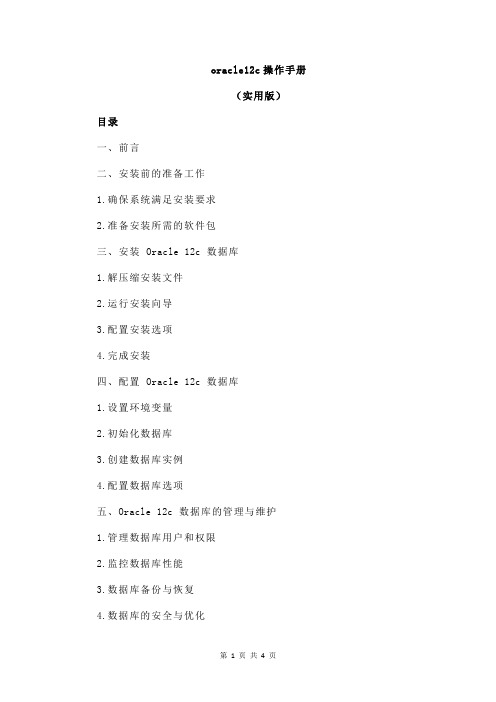
oracle12c操作手册(实用版)目录一、前言二、安装前的准备工作1.确保系统满足安装要求2.准备安装所需的软件包三、安装 Oracle 12c 数据库1.解压缩安装文件2.运行安装向导3.配置安装选项4.完成安装四、配置 Oracle 12c 数据库1.设置环境变量2.初始化数据库3.创建数据库实例4.配置数据库选项五、Oracle 12c 数据库的管理与维护1.管理数据库用户和权限2.监控数据库性能3.数据库备份与恢复4.数据库的安全与优化六、总结正文一、前言Oracle 12c 是 Oracle 公司推出的一款强大的数据库管理系统,适用于各类企业级应用。
本操作手册将为您详细介绍如何在 Linux 系统上安装和配置 Oracle 12c 数据库。
二、安装前的准备工作1.确保系统满足安装要求在安装 Oracle 12c 数据库之前,首先需要确保您的系统满足以下要求:- 操作系统:CentOS 7.4 及以上版本- CPU:16 核- 内存:384G- 硬盘:16T2.准备安装所需的软件包在安装 Oracle 12c 之前,需要先安装一些必要的软件包,例如:- compat-libcap1-1.10-7.el7.x8664.rpm- compat-libstdc-33-3.2.3-72.el7.x8664.rpm三、安装 Oracle 12c 数据库1.解压缩安装文件将下载的 Oracle 12c 安装文件解压到一个目录中。
2.运行安装向导双击运行解压后的安装向导程序,开始安装 Oracle 12c 数据库。
3.配置安装选项在安装向导中,需要进行以下配置:- 选择安装目录:建议选择/u01- 设置数据库名称:根据需要设置- 设置数据库选项:根据需要设置,例如字符集、存储选项等- 设置密码:为 root 用户设置密码4.完成安装按照向导提示完成安装过程,安装成功后,可以在/u01 目录下看到oracle 文件夹。
oracle12clinux安装教程

oracle12clinux安装教程Oracle 12c 是一款功能强大的关系型数据库管理系统,本文将为您提供 Oracle 12c 在 Linux 系统上的安装教程。
请按照以下步骤进行安装:1.确认系统要求在开始安装之前,请确保您的系统满足以下要求:- Linux 系统的版本符合 Oracle 12c 的要求。
您可以在 Oracle 官方网站查找相关信息。
-硬件资源满足数据库的最低要求,包括CPU、内存和磁盘空间。
3.安装依赖包在安装 Oracle 12c 之前,您需要安装一些依赖包。
打开终端并使用以下命令安装所需的依赖包:```shell```4. 创建 Oracle 用户和组为了安全起见,我们将创建一个专用的 Oracle 用户和组。
打开终端,并使用以下命令创建新的组和用户:```shellsudo passwd oracle```5.配置内核参数```shellkernel.shmmni = 4096```运行以下命令使更改生效:```shellsudo sysctl -p```6.配置用户环境变量```shellexport ORACLE_BASE=/home/oracle/app/oracleexport ORACLE_HOME=$ORACLE_BASE/product/12.1.0/dbhome_1 export ORACLE_SID=orclexport PATH=$PATH:$ORACLE_HOME/bin```运行以下命令使环境变量生效:```shellsource ~/.bashrc```7.解压安装文件```shellunzip linuxamd64_12c_database_1of2.zipunzip linuxamd64_12c_database_2of2.zip```8.运行安装程序切换到安装文件的目录,并运行 ./runInstaller 命令启动安装程序。
此时会打开一个图形界面,按照界面提示进行安装配置。
oracle12c操作手册
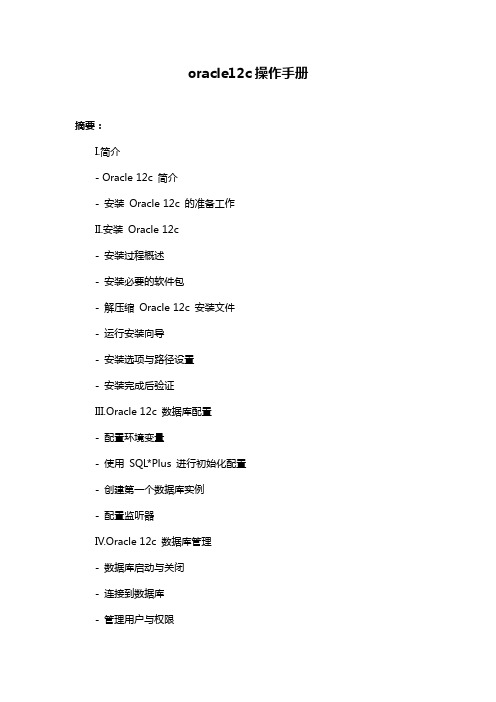
oracle12c操作手册摘要:I.简介- Oracle 12c 简介- 安装Oracle 12c 的准备工作II.安装Oracle 12c- 安装过程概述- 安装必要的软件包- 解压缩Oracle 12c 安装文件- 运行安装向导- 安装选项与路径设置- 安装完成后验证III.Oracle 12c 数据库配置- 配置环境变量- 使用SQL*Plus 进行初始化配置- 创建第一个数据库实例- 配置监听器IV.Oracle 12c 数据库管理- 数据库启动与关闭- 连接到数据库- 管理用户与权限- 数据表与索引的创建与管理- 备份与恢复V.Oracle 12c 性能优化- 性能监测与分析- Oracle 12c 的自动优化功能- 数据库调整建议VI.常见问题与解决方案- 安装过程中的问题- 数据库管理与使用中的问题正文:Oracle 12c 是一款由甲骨文公司推出的数据库管理系统,它具有强大的性能和高度的可扩展性,被广泛应用于各种企业和组织的信息化建设中。
本操作手册将介绍如何安装、配置和使用Oracle 12c 数据库,以及如何进行性能优化和解决常见问题。
首先,我们需要了解Oracle 12c 的基本信息,以便更好地理解后续的操作步骤。
Oracle 12c 是Oracle 数据库的第十三个版本,它引入了许多新的特性和改进,例如:多租户架构、动态SQL 优化、闪回恢复技术等。
这些特性使得Oracle 12c 能够更好地满足企业级应用的需求,提高数据处理效率和系统性能。
在安装Oracle 12c 之前,我们需要做好一些准备工作,包括:购买Oracle 12c 软件、安装必要的软件包(如:Java、NetCDF 等)、准备安装路径等。
此外,我们还需要了解安装过程中的注意事项,以确保安装过程顺利进行。
接下来,我们将进入Oracle 12c 的安装过程。
首先,我们需要解压缩Oracle 12c 安装文件,然后运行安装向导。
- 1、下载文档前请自行甄别文档内容的完整性,平台不提供额外的编辑、内容补充、找答案等附加服务。
- 2、"仅部分预览"的文档,不可在线预览部分如存在完整性等问题,可反馈申请退款(可完整预览的文档不适用该条件!)。
- 3、如文档侵犯您的权益,请联系客服反馈,我们会尽快为您处理(人工客服工作时间:9:00-18:30)。
下面不过多介绍,请阅读OEL6上安装Oracle 12c。
1、系统信息:1[root@12c ~]# uname -a2Linux 2.6.32-300.10.1.el5uek #1 SMP Wed Feb 22 17:37:40 EST 2012 x86_64 x86_64 x86_64 GNU/Linux34[root@12c ~]# grep MemTotal /proc/meminfo5MemTotal: 3273192 kB67[root@12c ~]# grep SwapTotal /proc/meminfo8SwapTotal: 8285752 kB910[root@12c ~]# df -h11F ilesystem Size Used Avail Use% Mounted on12/dev/sda3 36G 3.8G 31G 12% /13/dev/sda1 99M 22M 72M 24% /boot14t mpfs 1.6G 0 1.6G 0% /dev/shm15/dev/sdb1 5.0G 5.0G 0 100% /usr/swap这里简单说明下,我安装的OEL5 SWAP空间仍然不够大,因此我就扩展了下,扩展方法:我在虚拟机新增一块儿5G的disk,启动后fdisk分区了下:1[root@12c ~]# fdisk -l234Disk /dev/sda: 42.9 GB, 42949672960 bytes5255 heads, 63 sectors/track, 5221 cylinders6Units = cylinders of 16065 * 512 = 8225280 bytes78 Device Boot Start End Blocks Id System9/dev/sda1 * 1 13 104391 83 Linux10/dev/sda2 14 421 3277260 82 Linux swap / Solaris 11/dev/sda3 422 5221 38556000 83 Linux1213D isk /dev/sdb: 5368 MB, 5368709120 bytes14255 heads, 63 sectors/track, 652 cylinders15U nits = cylinders of 16065 * 512 = 8225280 bytes1617 Device Boot Start End Blocks Id System18/dev/sdb1 1 652 5237158+ 83 Linuxext3格式化:1[root@12c ~]# mkfs.ext3 /dev/sdb12mke2fs 1.39 (29-May-2006)3Filesystem label=4OS type: Linux5Block size=4096 (log=2)6Fragment size=4096 (log=2)7655360 inodes, 1309289 blocks865464 blocks (5.00%) reserved for the super user9First data block=010M aximum filesystem blocks=13421772801140 block groups1232768 blocks per group, 32768 fragments per group1316384 inodes per group14S uperblock backups stored on blocks:15 32768, 98304, 163840, 229376, 294912, 819200, 8847361617W riting inode tables: done18C reating journal (32768 blocks): done19W riting superblocks and filesystem accounting information: done2021T his filesystem will be automatically checked every 31 mounts or22180 days, whichever comes first. Use tune2fs -c or -i to override.创建一个目录,准备将此文件系统挂载:1[root@12c ~]# mkdir /usr/swap2[root@12c ~]# mount /dev/sdb1 /usr/swap在/usr/swap下dd出5GB的空间1[root@12c ~]# dd if=/dev/zero of=/usr/swap/swapdisk bs=10240K count=5002dd: writing `/usr/swap/swapdisk': No space left on device3490+0 records in4489+0 records out55128712192 bytes (5.1 GB) copied, 33.1548 seconds, 155 MB/s创建新交换分区空间1[root@12c ~]# mkswap /usr/swap/swapdisk2Setting up swapspace version 1, size = 5128708 kB查看原先的分区空间1[root@12c ~]# free -m2 total used free shared buffers cached3Mem: 3196 2778 417 0 20 25024-/+ buffers/cache: 255 29415Swap: 3200 0 3200启动新增加的swaptest的交换空间1[root@12c ~]# swapon /usr/swap/swapdisk查看增加后的交换空间1[root@12c ~]# free -m2 total used free shared buffers cached3Mem: 3196 3146 49 0 8 28854-/+ buffers/cache: 252 29445Swap: 8091 0 8091将新增加交换分区空间添加进开机启动1[root@12c ~]# vi /etc/fstab2–添加一行3/dev/sdb1 /usr/swap ext3 defaults 0 0 4/usr/swap/swapdisk swap swap defaults 0 0 最后reboot重启验证安装rlwrap1[root@12c ~]# rpm -ivh /install/rlwrap-0.37-1.el5.x86_64.rpm2warning: /install/rlwrap-0.37-1.el5.x86_64.rpm: Header V3 DSA signature: NOKE Y, key ID 217521f63Preparing… ########################################### [100%] 4 1:rlwrap ########################################### [100%]修改/etc/hosts1[root@12c ~]# vi /etc/hosts2# Do not remove the following line, or various programs3# that require network functionality will fail.4127.0.0.1 localhost.localdomain localhost5::1 localhost6.localdomain6 localhost66192.168.80.139 12c配置yum源,这里我参考了,其中有如下内容:Getting Started1. Download and Install Oracle Linux2. Download and copy the appropriate yum configuration file in place, by running the following commands as root: Oracle Linux 4, Update 6 or Newer# cd /etc/yum.repos.d# mv Oracle-Base.repo Oracle-Base.repo.disabled# wget /public-yum-el4.repoOracle Linux 5# cd /etc/yum.repos.d# wget /public-yum-el5.repoOracle Linux 6# cd /etc/yum.repos.d# wget /public-yum-ol6.repoOracle VM 2# cd /etc/yum.repos.d# wget /public-yum-ovm2.repo3. Enable the appropriate repository by editing the yum configuration file○ Open the yum configuration file in a text editor○ Locate the section in the file for the repository you plan to update from, e.g. [el4_u6_base]○ Change enabled=0 to enabled=14. Begin using yum, for example:yum listyum install firefoxYou may be prompted to confirm the import of the Oracle OSS Group GPG key.首先下载linux 5 对应的yum配置文件1[root@12c ~]# cd /etc/yum.repos.d/2[root@12c yum.repos.d]# wget /public-yum-el5.repo 3–2013-06-27 10:16:02– /public-yum-el5.repo4Resolving … 137.254.56.435Connecting to |137.254.56.43|:80… connected.6HTTP request sent, awaiting response… 200 OK7Length: 4220 (4.1K) [text/plain]8Saving to: `public-yum-el5.repo'910100%[======================================================================== =======>] 4,220 11.8K/s in 0.4s11122013-06-27 10:16:03 (11.8 KB/s) – `public-yum-el5.repo' saved [4220/4220]配置文件中将enable全部启动,0改为1。
